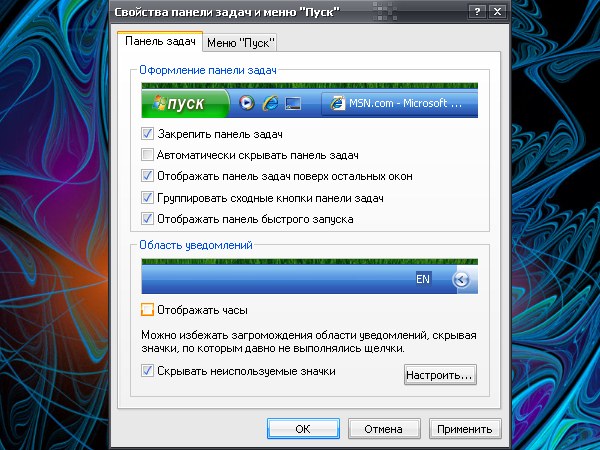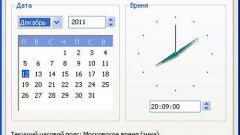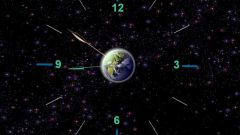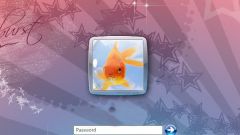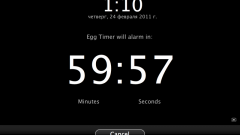Инструкция
1
Для настройки часов в операционной системе Windows используется компонент «Дата и время», но чтобы отключить их, необходимо вызвать другой компонент - «Панель задач и меню Пуск». Сделать это можно несколькими способами, выбор зависит только от предпочтений пользователя.
2
Вариант первый: через меню «Пуск» откройте «Панель управления». Кликните по значку «Панель задач и меню Пуск» в категории «Оформление и темы» левой кнопкой мыши, или кликните по нему правой кнопкой мыши и в выпадающем меню выберите пункт «Открыть».
3
Если «Панель управления» имеет классический вид, выберите нужный значок сразу. Переключение от классического вида к виду по категориям осуществляется с помощью соответствующей строки-ссылки, расположенной в левой части окна на панели типичных задач.
4
Вариант второй: кликните правой кнопкой мыши по «Панели задач» и выберите в выпадающем меню пункт «Свойства». Если вы не видите «Панель задач», подведите курсор мыши к нижнему краю экрана и дождитесь, пока она всплывет, или нажмите на клавишу Windows на клавиатуре.
5
Откроется новое диалоговое окно «Свойства панели задач и меню Пуск». Перейдите в нем на вкладку «Панель задач». Вкладка представляет собой поля с доступными для настройки параметрами и миниатюрами (уменьшенным изображением того, как будет выглядеть «Панель задач» при тех или иных настройках).
6
В группе «Область уведомлений» в нижней части окна снимите установленный маркер с поля «Отображать часы». Нажмите на кнопку «Применить», чтобы новые настройки вступили в силу, после чего закройте окно свойств, нажав на кнопку ОК или значок [x] в правом верхнем углу окна.
7
Часы будут отключены и, соответственно, перестанут отображаться на «Панели задач». Чтобы вернуть часы на прежнее место, повторите все действия, описанные выше и установите маркер в поле «Отображать часы». Примените новые настройки, закройте окно.
Видео по теме